Dziś prawie każdy dom i firma mają drukarkę, skaner dokumentów lub skaner zdjęć. Dlatego Apple wprowadził te funkcje do skanuj na Macu aby pomóc użytkownikom konwertować dokumenty fizyczne na pliki cyfrowe. Oznacza to, że MacBook może samodzielnie konfigurować i wykonywać skanowanie bez konieczności korzystania z innego oprogramowania. W tym przewodniku znajdziesz najprostsze sposoby i instrukcje. Dodatkowo, poniżej możesz dowiedzieć się, jak najlepiej uruchomić skanowanie antywirusowe dla komputerów Mac.
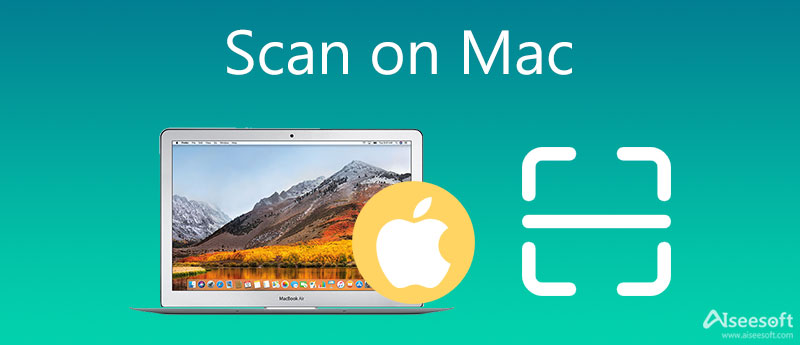
Przed skanowaniem na komputerze Mac musisz podłączyć drukarkę i skaner do komputera. Następnie postępuj zgodnie z instrukcjami wyświetlanymi na ekranie, aby skonfigurować go poprawnie. Oto trzy sposoby skanowania obrazu lub dokumentu, które wyjaśnimy poniżej.
Prawie wszystkie urządzenia skanera są wyposażone w skaner płaski, który jest zwykle instalowany na dysku automatycznie podczas konfigurowania skanera. Jest to jedno z narzędzi do skanowania komputerów Mac i umożliwia proste skanowanie na komputerze Mac.
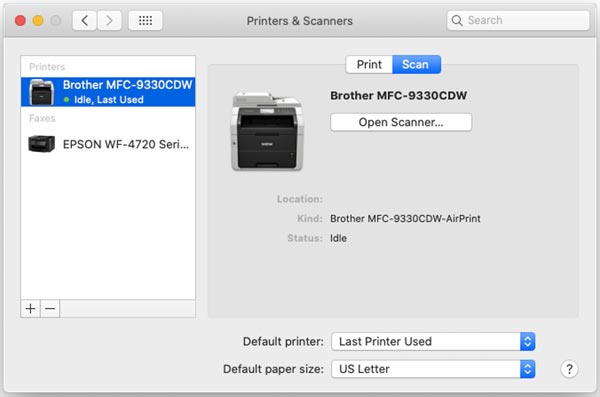
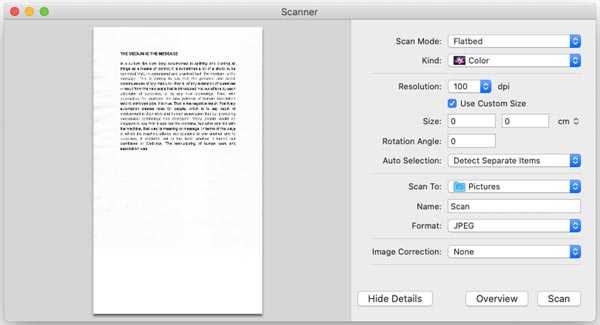
Image Capture to wbudowane narzędzie skanera na Macu. Gdy skaner jest włączony i podłączony do komputera, aplikacja przechwyci dokument lub obraz na skanerze, jeśli wykonasz poniższe czynności.
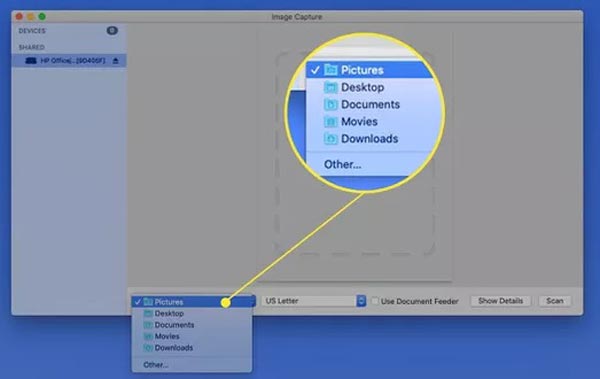
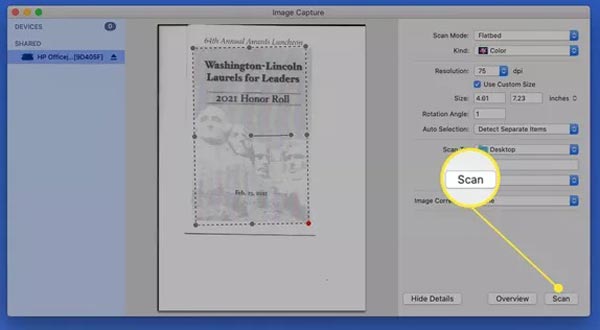
Uwaga: W przeciwieństwie do skanera płaskiego, Image Capture wyświetla obraz lub dokument podczas skanowania na komputerze Mac.
Podgląd to wbudowany menedżer dokumentów i przeglądarka. Posiada również funkcję skanowania na komputerze Mac. Ponadto możesz edytować dokument lub obraz w aplikacji po zeskanowaniu.
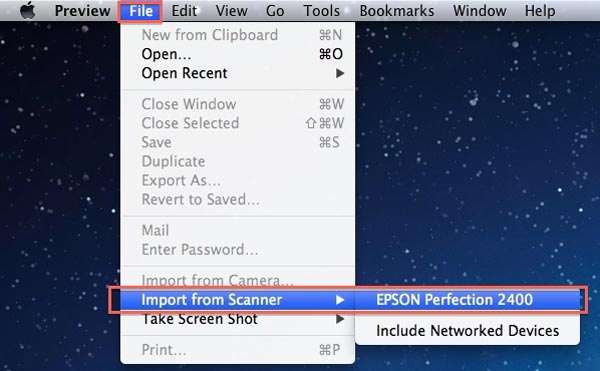
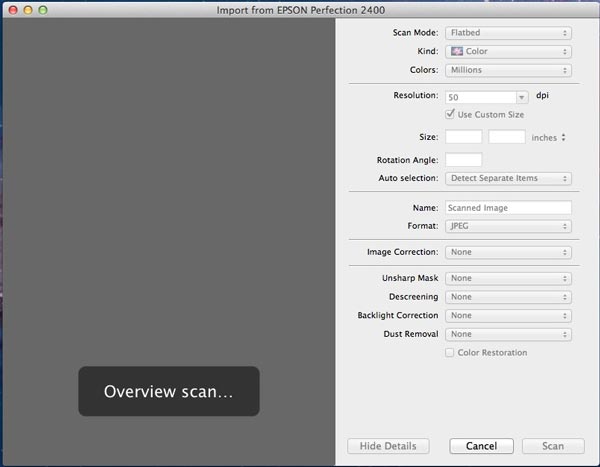
Skanowanie obrazów i dokumentów na komputerze Mac jest bezpieczne; jednak pliki cyfrowe pobrane z Internetu nie są. Istnieje duże prawdopodobieństwo, że podczas uzyskiwania dostępu do stron internetowych lub wiadomości e-mail pobierasz złośliwe oprogramowanie. Dlatego musisz przeskanować Maca w poszukiwaniu złośliwego oprogramowania za pomocą Aiseesoft Mac Cleaner regularnie.

161,522 Pliki do Pobrania
Aiseesoft Mac Cleaner — najlepszy skaner złośliwego oprogramowania
100% bezpieczeństwa. Bez reklam.
Po zainstalowaniu uruchom narzędzie skanujące na komputerze Mac. W interfejsie domowym znajdują się trzy przyciski. Aby przeskanować Maca w poszukiwaniu złośliwego oprogramowania, kliknij Toolkit i wybierz Odinstaluj.

Kliknij Scan przycisk, aby rozpocząć wyszukiwanie złośliwego oprogramowania i aplikacji zainstalowanych na komputerze Mac. Zajmuje to trochę czasu w zależności od tego, ile aplikacji znajduje się na dysku. Po zakończeniu kliknij przycisk Widok, aby przejść dalej.

Przejrzyj listę aplikacji i wybierz dowolną z nieznanych. Następnie zaznacz pole obok Zaznacz wszystko na górze i kliknij Czyszczenie przycisk, aby pozbyć się złośliwego oprogramowania.
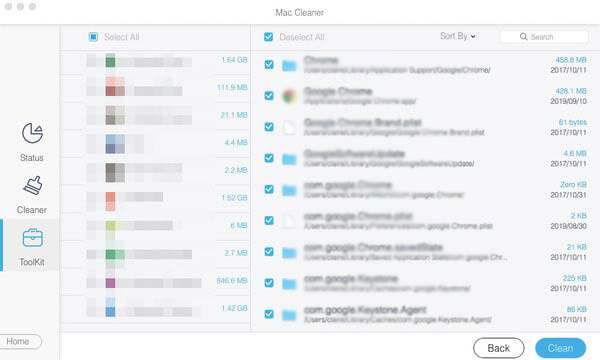
Jakie są najlepsze skanery dla komputerów Mac?
Według naszych badań najlepsze skanery dla użytkowników komputerów Mac to:
Skaner kolorowy ScanSnap iX1500 firmy Fujitsu
Skaner dokumentów biurowych ImageFORMULA R40 firmy Canon
WorkForce ES-500W Wireless firmy Epson Duplex Document Scanner
Przenośny skaner ScanSnap S1300i firmy Fujitsu.
Kolorowy skaner zdjęć i dokumentów Perfection V600 firmy Epson.
Jak skanować obrazy na Macu?
Dopóki podłączasz skaner do komputera Mac, postępuj zgodnie z metodami, które udostępniliśmy powyżej, aby zeskanować obraz umieszczany w skanerze na obraz cyfrowy.
Co to jest skaner antywirusowy dla komputerów Mac?
Skaner antywirusowy to aplikacja, która może skanować dysk twardy i wykrywać wirusa i złośliwe oprogramowanie na komputerze Mac.
Wnioski
W tym artykule przedstawiono najłatwiejsze sposoby skanowania na komputerach Mac i laptopach. Płaski skaner dołączony do skanera to jeden z możliwych wyborów. Image Capture to wbudowane narzędzie do skanowania na komputerach Mac. Ponadto dostępna jest również aplikacja Preview. Aiseesoft Mac Cleaner to najlepszy skaner złośliwego oprogramowania dla komputerów Mac. Więcej pytań? Proszę zostaw wiadomość pod tym postem.

Blu-ray Player to potężny odtwarzacz, który może odtwarzać dyski Blu-ray, foldery Blu-ray, dyski DVD / foldery / pliki ISO, działając jako zwykły odtwarzacz multimediów dla dowolnych plików wideo HD / SD.
100% bezpieczeństwa. Bez reklam.
100% bezpieczeństwa. Bez reklam.